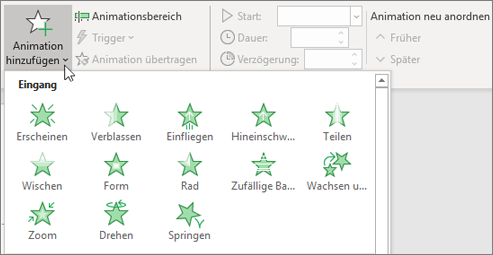Entwerfen einer Präsentation
Designs
-
Wählen Sie die Registerkarte Entwurf aus.
-
Wählen Sie ein Design aus.
-
Wählen Sie eine der Varianten aus.
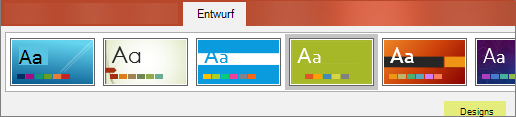
Designer
-
Fügen Sie ein oder mehrere Bilder, eine Liste von Elementen oder eine Liste von Datumsangaben ein.
-
Der Designer Bereich wird geöffnet. Wählen Sie das gewünschte Design aus.
Sie können Designer auch aufrufen, indem Sie ein Bild und dann Entwurf > Designideen auswählen.
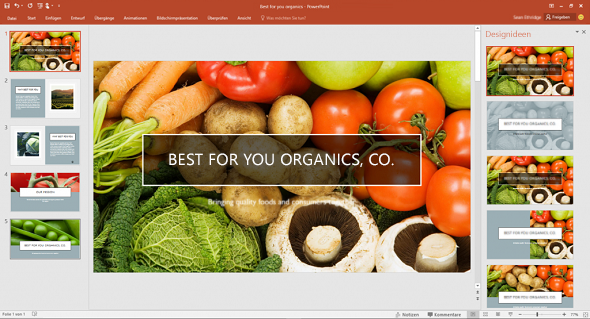
Hinzufügen eines Übergangs zwischen Folien
-
Wählen Sie die Folie aus, der Sie einen Übergang hinzufügen möchten.
-
Wählen Sie die Registerkarte Übergänge und den gewünschten Übergang aus. Sie wird sofort in der Vorschau angezeigt.
-
Einige Übergänge haben Effektoptionen , die Sie auswählen können.
Sie können auch die Dauer des Übergangs festlegen und auf alle übernehmen klicken, um denselben Übergang auf alle Folien anzuwenden.

Hinzufügen von Animationen
-
Wählen Sie das Objekt oder den Text aus, dem Sie einen Übergang hinzufügen möchten.
-
Wählen Sie die Registerkarte Animationen und die gewünschte Animation aus. Sie wird sofort in der Vorschau angezeigt.
-
Einige Animationen verfügen über Effektoptionen , die Sie auswählen können.
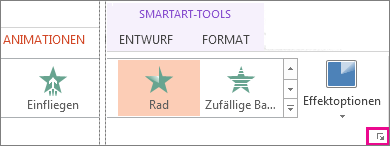
Verwalten von Animationen und Effekten
-
Wählen Sie den Text oder das Objekt aus, den bzw. das Sie animieren möchten.
-
Verwenden Sie die Dropdownliste, um zu ändern, wann die Animation gestartetwird, verwelken, Wenn darauf geklicktwird, mit vorherigeroder nach vorheriger Animation. Sie können auch die Dauer oder Verzögerungs Zeit auswählen.
-
Klicken Sie zum Ändern von Animationen auf Animation hinzufügen, und wählen Sie einen neuen Typ aus der Dropdownliste aus.
-
Um alle Steuerelemente anzuzeigen, wählen Sie Animationsbereichaus.